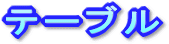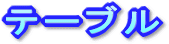
1.テーブル(表)の基本
<table border>〜</table> テーブルを表示させるタグ(枠あり)
<table>〜</table> テーブルを表示させるタグ(枠なし)
<tr>〜</tr> 列を定義
<td>〜</td> セルを構成
(例)
<table border>
<tr><td>内容1</td><td>内容2</td></tr>
<tr><td>内容3</td><td>内容4</td></tr>
</table>
(結果)
2.テーブルの見出し
<th>〜</th> 見出し(セル内の文字が太字になります)
(例)
<table border>
<tr><th>題目1</th><td>内容1</td>
<tr><th>題目2</th><td>内容2</td>
</table>
(結果)
3.テーブルの枠線サイズ
<table border cellspacing=数字> 枠線を大きく
(例)
<table border cellspacing=10>
<tr><td>内容1</td><td>内容2</td>
<tr><td>内容3</td><td>内容4</td>
</table>
(結果)
4.テーブルのマージン幅
<table border cellpadding=数字> 文字の間を大きく
(例)
<table border cellpadding=10 >
<tr><td>内容1</td><td>内容2</td>
<tr><td>内容3</td><td>内容4</td>
</table>
(結果)
5.テーブルの枠線を立体に
<table border=数字> 枠線を立体的に
border=0とすると枠線が非表示になる
(例)
<table border=5>
<tr><td>内容1</td><td>内容2</td>
<tr><td>内容3</td><td>内容4</td>
</table>
(結果)
6.テーブルの大きさ
<table border width=横幅 height=縦幅> テーブルの大きさを変える
幅はピクセル数またはウインドウサイズに対する割合%
(例)
<table border width=300 height=100>
<tr><td>内容1</td><td>内容2</td>
<tr><td>内容3</td><td>内容4</td>
</table>
(結果)
7.テーブル中の文字位置
<td align="位置">テーブル中の文字横位置
位置 left:左 center:真ん中 right:右
(例)
<table border>
<tr><td width=100 align="center">内容1</td><td width=100 align="right">内容2</td>
<tr><td width=100 align="center">内容3</td><td width=100 align="left">内容4</td>
</table>
(結果)
<td vlign="位置">テーブル中の文字縦位置
位置 top:上 middle:真ん中 bottom:下
(例)
<table border>
<tr><td height=80 valign="middle">内容1</td><td height=80 valign="top">内容2</td>
<tr><td height=80 valign="middle">内容3</td><td height=80 valign="bottom">内容4</td>
</table>
(結果)
8.テーブルの工夫(列・行をまたぐ)
<td rowspan=列数> 横列をまたぐ
(例)
<table border>
<tr><td rowspan=2>項目</td><td>内容1</td><td>内容2</td>
<tr><td>内容3</td><td>内容4</td>
</table>
(結果)
<td colspan=列数> 縦列をまたぐ
(例)
<table border>
<tr><td colspan=3>項目 </td>
<tr><td>内容1</td><td>内容2</td><td>内容3</td>
<tr><td>内容4</td><td>内容5</td><td>内容6</td>
</table>
(結果)
9.テーブルの色
<td bgcolor="色"> セルに色をつける
(例)
<table border>
<tr><td bgcolor="red">内容1</td><td bgcolor="yellow">内容2</td>
<tr><td bgcolor="blue">内容3</td><td bgcolor="gray">内容4</td>
</table>
(結果)
<table border bordercolor="色"> 枠線の色
(例)
<table border bordercolor="red">
<tr><td>内容1</td><td>内容2</td></tr>
</table>
(結果)
<table border bordercolorlight="色"> 枠線の明るい(LIGHT)部分の色を指定できる
<table border bordercolordark="色"> 枠線の暗い(DARK)部分の色を指定できる
(例)
<table border bordercolorlight="yellow" bordercolordark="purple">
<tr><td>内容1</td><td>内容2</td></tr>
<tr><td>内容3</td><td>内容4</td></tr>
</table>
(結果)
10.テーブルの位置
<table border align="位置"> テーブルの位置
位置 left:左 right:右
(例)
<table border align="left">
<tr><td>内容1</td><td>内容2</td></tr>
<tr><td>内容3</td><td>内容4</td></tr>
</table>
枠は左に!<br>
枠は左に!
(結果)
枠は左に!
枠は左に!
11.テーブルのタイトル
<caption>〜</caption> テーブルのタイトル
alignオプションで位置も指定できる(top:左 bottom:右)
(例)
<table border>
<caption>タイトル</caption>
<tr>
<td>内容1<br>内容2<br></td>
<td>内容3<br>内容4<br></td>
</tr>
</table>
(結果)
12.テーブルの枠線工夫
<table frame="外側の枠線の種類"> 表の外側の枠線
外側の枠線の種類
void:枠なし
hsides:上下枠のみ
above:上枠のみ
below:下枠のみ
vsides:左右枠のみ
lhs:左枠のみ
rhs:右枠のみ
box:4辺全て表示(標準)
(例)
<table border frame="vsides">
<tr><td>内容1 </td><td>内容2 </td>;<td>内容3 </td></tr>
<tr><td>内容4 </td><td>内容5 </td>;<td>内容6 </td></tr>
</table>
(結果)
<table rules="内側の枠線の種類"> 表の内側の枠線
内側の枠線の種類
none:枠なし
all:全ての罫線
rows:行間に罫線
cols:列間に罫線
(例)
<table border rules="rows">
<tr><td>内容1 </td><td>内容2 </td>;<td>内容3 </td></tr>
<tr><td>内容4 </td><td>内容5 </td>;<td>内容6 </td></tr>
</table>
(結果)
戻る
|